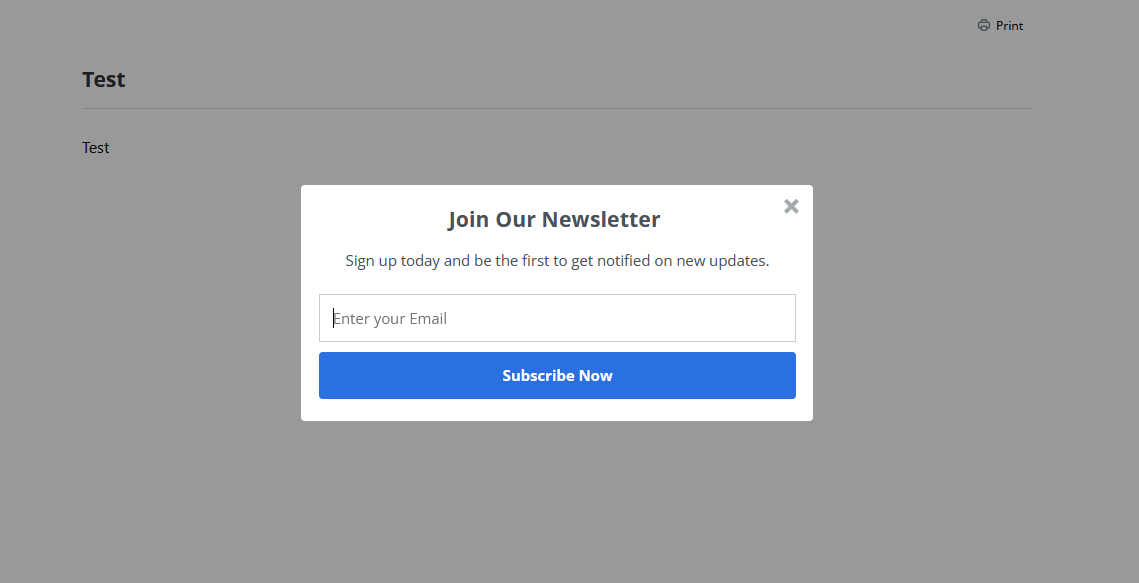Hier zeigen wir Ihnen, wie Sie CTAs (Calls to Action) zu Ihren öffentlichen Seiten mit dem Sumo-Service hinzufügen können. Als Beispiel zeigen wir Ihnen, wie Sie ein Formular zum Sammeln von E-Mails mit dem Sumo.com-Service hinzufügen.
- Öffnen Sie https://sumo.com/.
- Erstellen Sie ein neues Konto oder melden Sie sich bei einem bestehenden Konto an.
- Fügen Sie eine neue Website hinzu.
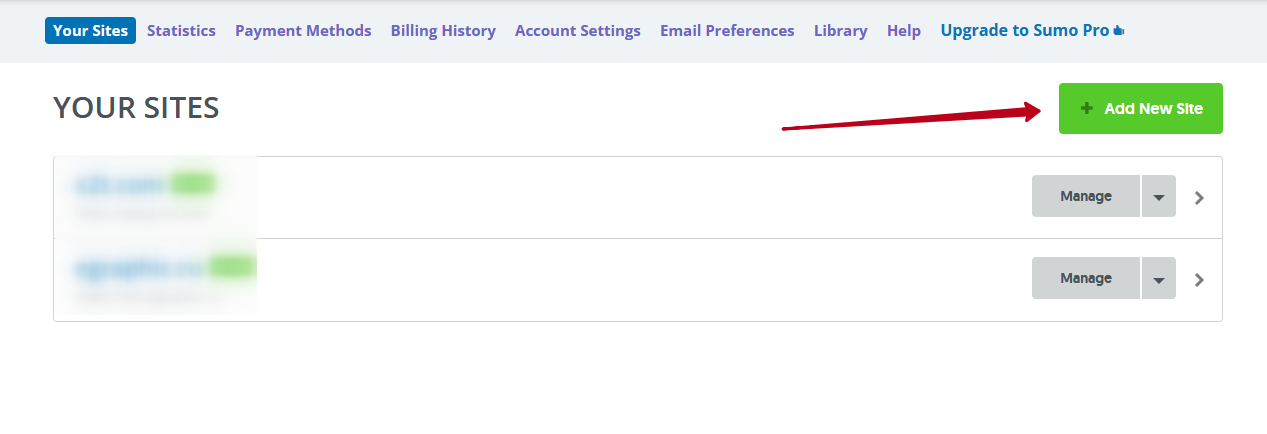
- Geben Sie Ihre Subdomain ein, die Sie in Nimbus Note verwenden und klicken Sie auf + Seite hinzufügen.
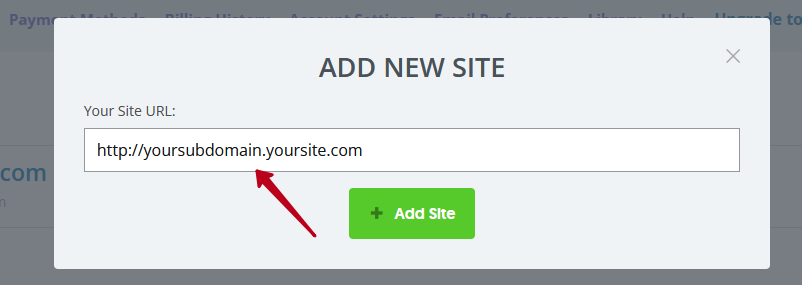
- Kopieren Sie den Code, der erscheint.
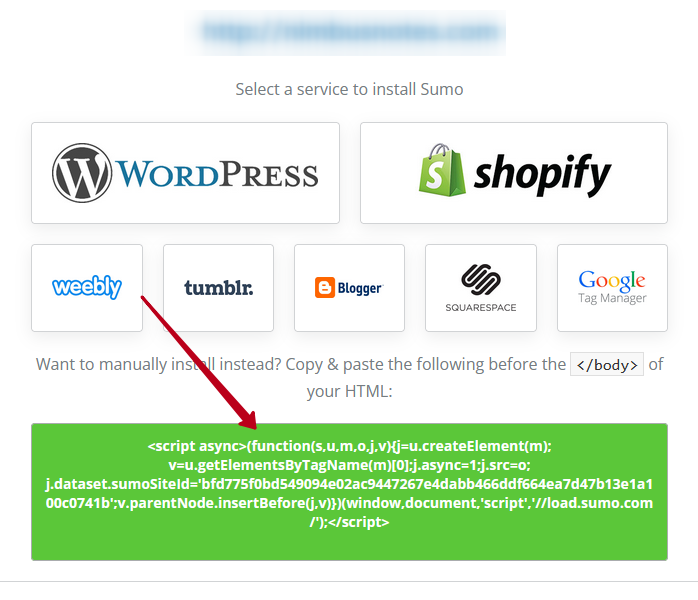
- Gehen Sie zur Verwaltungskonsole Ihrer Organisation – https://teams.nimbusweb.me/.
- Rufen Sie das Menü des gewünschten Arbeitsbereichs auf und wählen Sie Custom HTML.
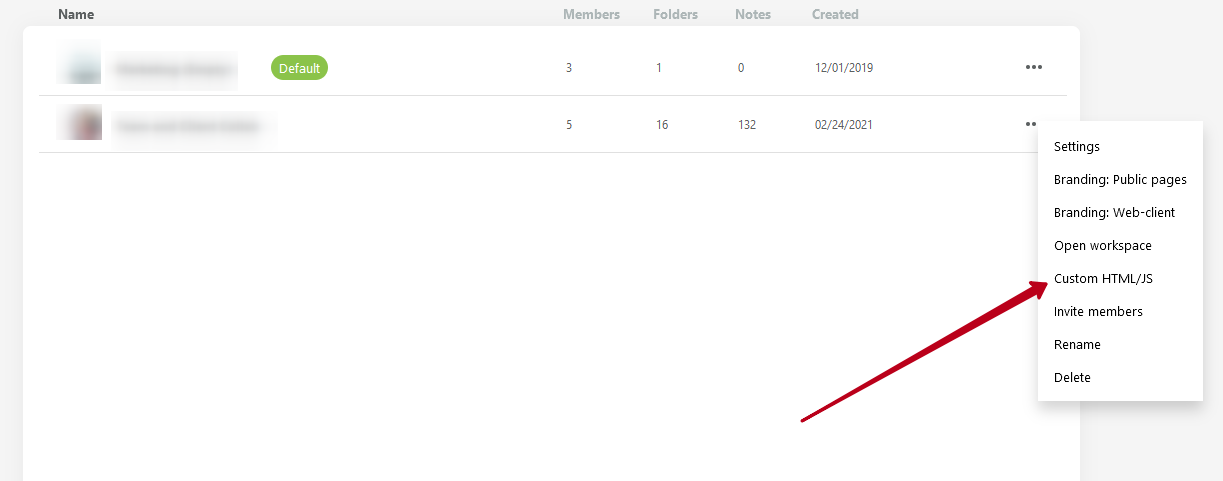
- Klicken Sie auf HTML/JS hinzufügen.
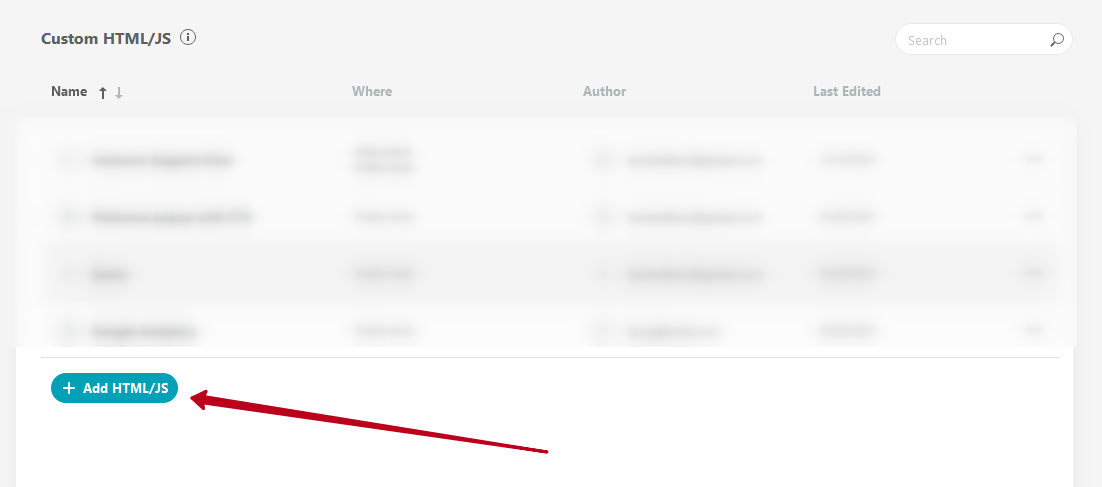
- Fügen Sie den kopierten Code in den BODY-Block ein und speichern Sie.
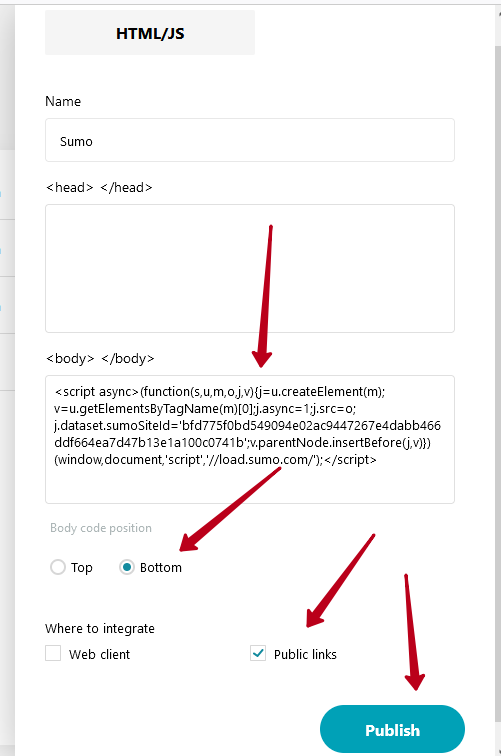
- Kehren Sie zu https://sumo.com zurück und gehen Sie zu den Einstellungen Ihrer Website-Verwaltung (klicken Sie dazu auf Ihre Website in der Liste).
- Klicken Sie auf Formular hinzufügen.
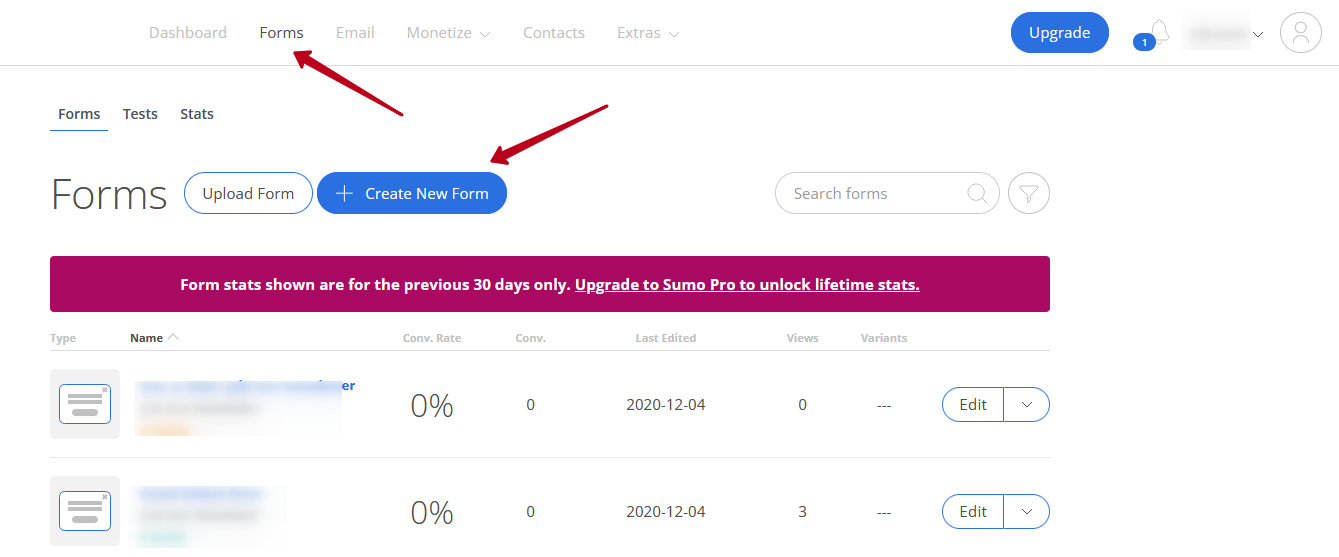
- Passen Sie das Aussehen des Formulars an.
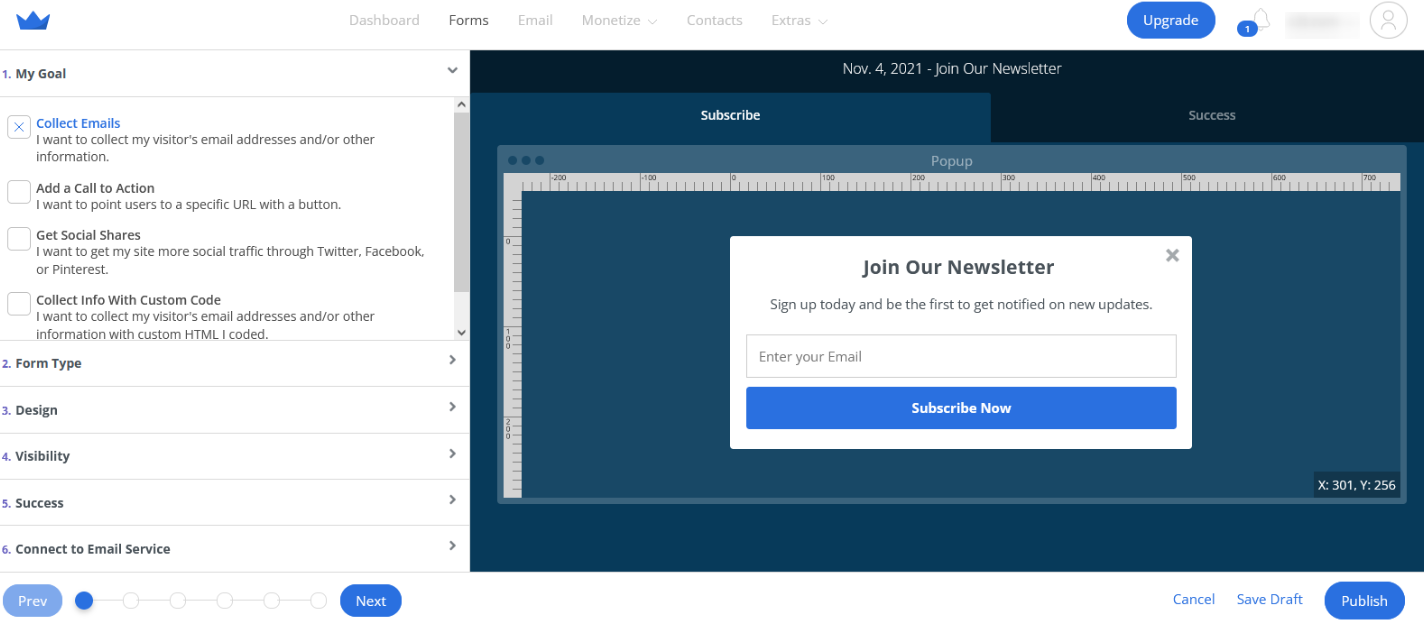
- Klicken Sie auf Veröffentlichen.
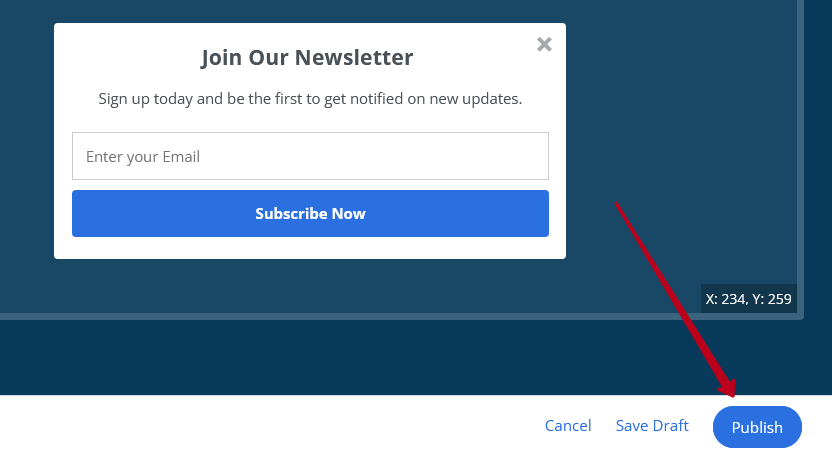
- Öffnen Sie eine öffentliche Seite in Ihrem Arbeitsbereich. Das Formular sollte funktionieren und sichtbar sein!